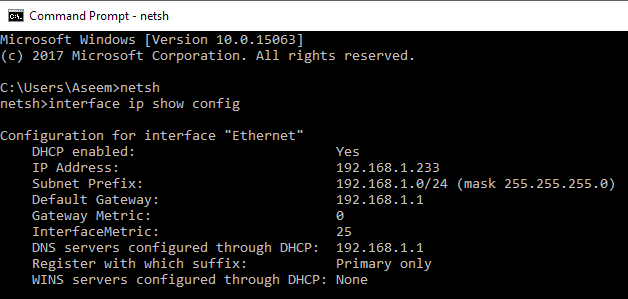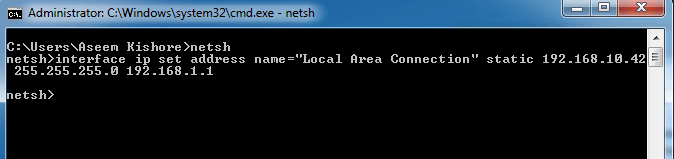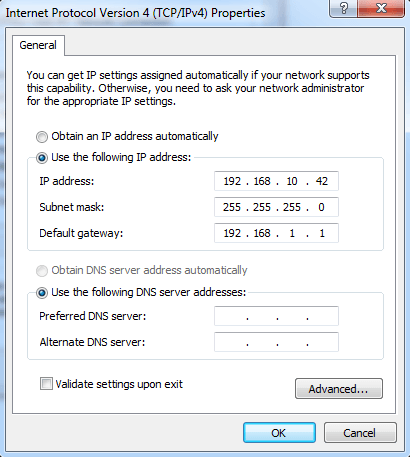Mengubah pengaturan TCP / IP melalui antarmuka GUI sangat mudah dan sederhana. Tapi bagaimana jika Anda ingin bersenang-senang melakukannya dan mengubah properti IP dan DNS menggunakan command prompt Windows sebagai gantinya? Jika Anda adalah seorang guru Linux atau wizard scripting batch, ini seharusnya tidak rumit. Jika Anda baru pada command prompt, yah, hari ini adalah hari yang baik untuk memulai.
Kami akan mengubah alamat IP dan server DNS menggunakan utilitas bawaan di Windows yang disebut Netsh. Netsh adalah utilitas yang bagus untuk mengubah pengaturan jaringan sistem, secara lokal atau jarak jauh. Untuk menjalankan Netsh, klik pada S tart,lalu ketik CMD dantekan ENTER.
Ketika prompt perintah muncul, ketik netshdan tekan Enter. Sekarang Anda harus siap untuk menjalankan perintah. Sederhana ya. Hanya untuk pemanasan, ketik "antarmuka ip show config". Perintah itu akan memunculkan pengaturan jaringan TCP / IP.
Sekarang, bagaimana Anda mengubah alamat IP dan pengaturan Gateway Default? Untuk mengubah pengaturan TCP / IP Local Area Connection, ketik perintah berikut:
interface ip set address name="Local Area Connection" static 192.168.10.42 255.255.255.0 192.168.1.1
Seperti yang Anda lihat , ketika Anda menggunakan Netsh Anda perlu menentukan properti jaringan apa yang perlu Anda ubah. Dalam contoh di atas, kami mengubah properti jaringan untuk "Local Area Connection" untuk menggunakan alamat IP statis 192.168.10.42, subnet mask 255.255.255.0 dan gateway default 192.168.1.1.
Mengubah alamat IP DNS hampir sama dengan prosedur di atas. Ketik perintah berikut pada Netsh prompt:
interface ip set dns "Local Area Connection" static 192.168.1.1
Untuk mengatur WINS, ketik perintah berikut:
interface ip set wins "Local Area Connection" static 192.168.1.1
Untuk mengatur properti jaringan untuk mendapatkan alamat IP dari server DHCP, ketik perintah berikut:
interface ip set address "Local Area Connection" dhcp
Untuk mengatur DNS untuk mendapatkan alamat IP secara otomatis ketikkan berikut:
netsh interface ip set dns "Local Area Connection" dhcp
Jika Anda pergi ke pengaturan adaptor jaringan melalui Control Panel, Anda akan melihat bahwa nilai-nilai telah diperbarui di sana di antarmuka GUI juga.
Di sana Anda memilikinya, alat yang berguna untuk membantu Anda melakukan konfigurasi jaringan melalui command prompt. Ini pasti jauh lebih cepat daripada 10 hingga 15 klik yang diperlukan untuk masuk ke dialog Properti IPv4 di atas.